あなたは TrustedInstaller からの許可が必要です [削除/変更]
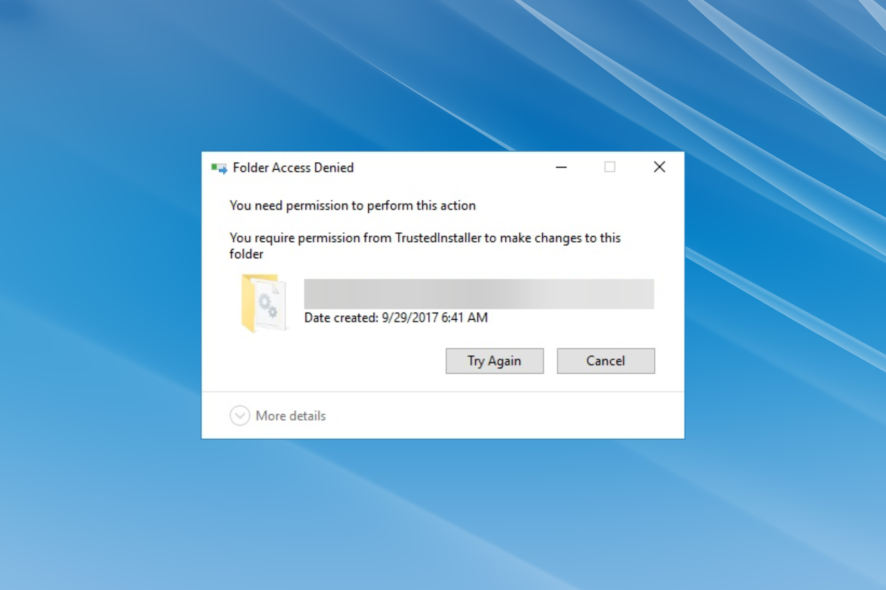
TrustedInstallerは合法的なWindowsコンポーネントで、Windows Modules Installerに属しています。ユーザーは一般的に、このフォルダーを変更するには TrustedInstaller からの許可が必要ですというエラーを見たときにそれを知ります。
TrustedInstallerは、Vista以降のすべてのWindowsのバージョンに含まれているWindowsリソース保護のコアコンポーネントの1つです。
管理者アカウントでシステムにサインインしている場合でも、特定のファイルにアクセスしたり、名前を変更したり、削除したりしようとすると、このファイルを削除するには TrustedInstaller からの許可が必要ですというメッセージが表示されることがあります。
自分の行動に自信があり、それがシステムに悪影響を与えないことに気付いた場合、前進するために適用できる調整があります。
TrustedInstallerの許可とは?
TrustedInstallerの許可は、コンピューター上の特定の重要なファイルにアクセスしたり、名前を変更したり、削除したりする際に必要なものです。これには、システムファイルやWindows.oldフォルダー(OSをアップグレードした後の前のバージョンのファイルを含む)などが含まれます。
TrustedInstallerは、これらのファイルにアクセスする権限を持つ組み込みのユーザーアカウントであり、これを持たない限り、ファイルを変更することはできません。
これは、ユーザーがOSの正しい機能に影響を与えるような劇的な変更を行うのを防ぐためのWindowsによる追加のセキュリティ手段と考えてください。
TrustedInstallerはどこにありますか?
-
Windows + Eを押してファイルエクスプローラーを起動し、アドレスバーに次のパスを貼り付けてEnterを押します:
C:\Windows\servicing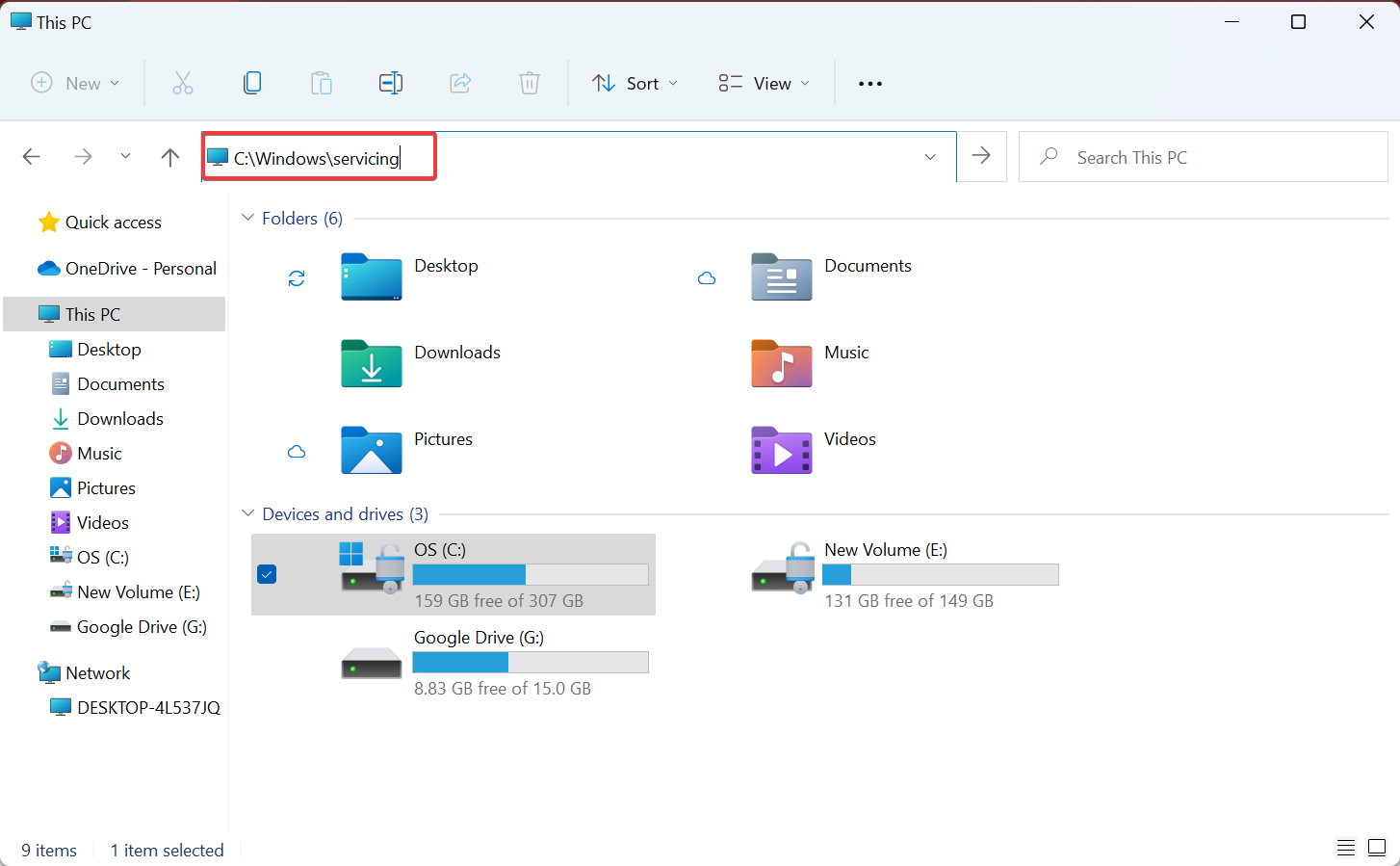
-
ここにTrustedInstallerファイルが表示されます。
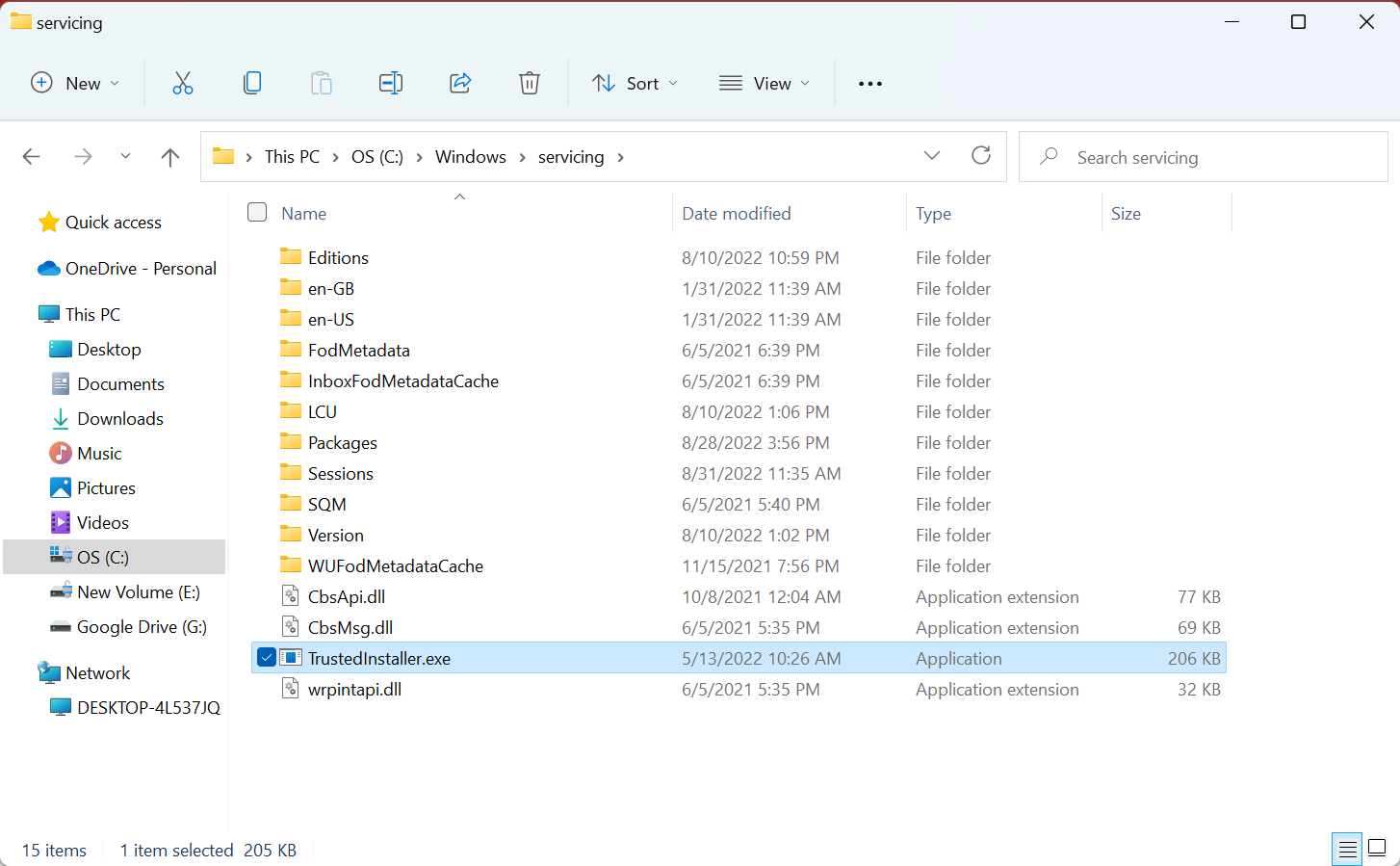
TrustedInstallerはシステムドライブ内にプロセスがあり、簡単に見つけることができます。変更を加えることは強くお勧めしません。
また、興味がある場合は、TrustedInstallerについての詳細を確認し、問題を修正する方法を知ってください。
TrustedInstallerの基本的な理解が得られたので、TrustedInstallerからの許可が必要ですというエラーを修正する方法を見てみましょう。
TrustedInstallerの許可を得るにはどうすればよいですか?
1. ファイル/フォルダーのプロパティから
-
変更または削除したいファイルやフォルダーを右クリックし、プロパティを選択します。
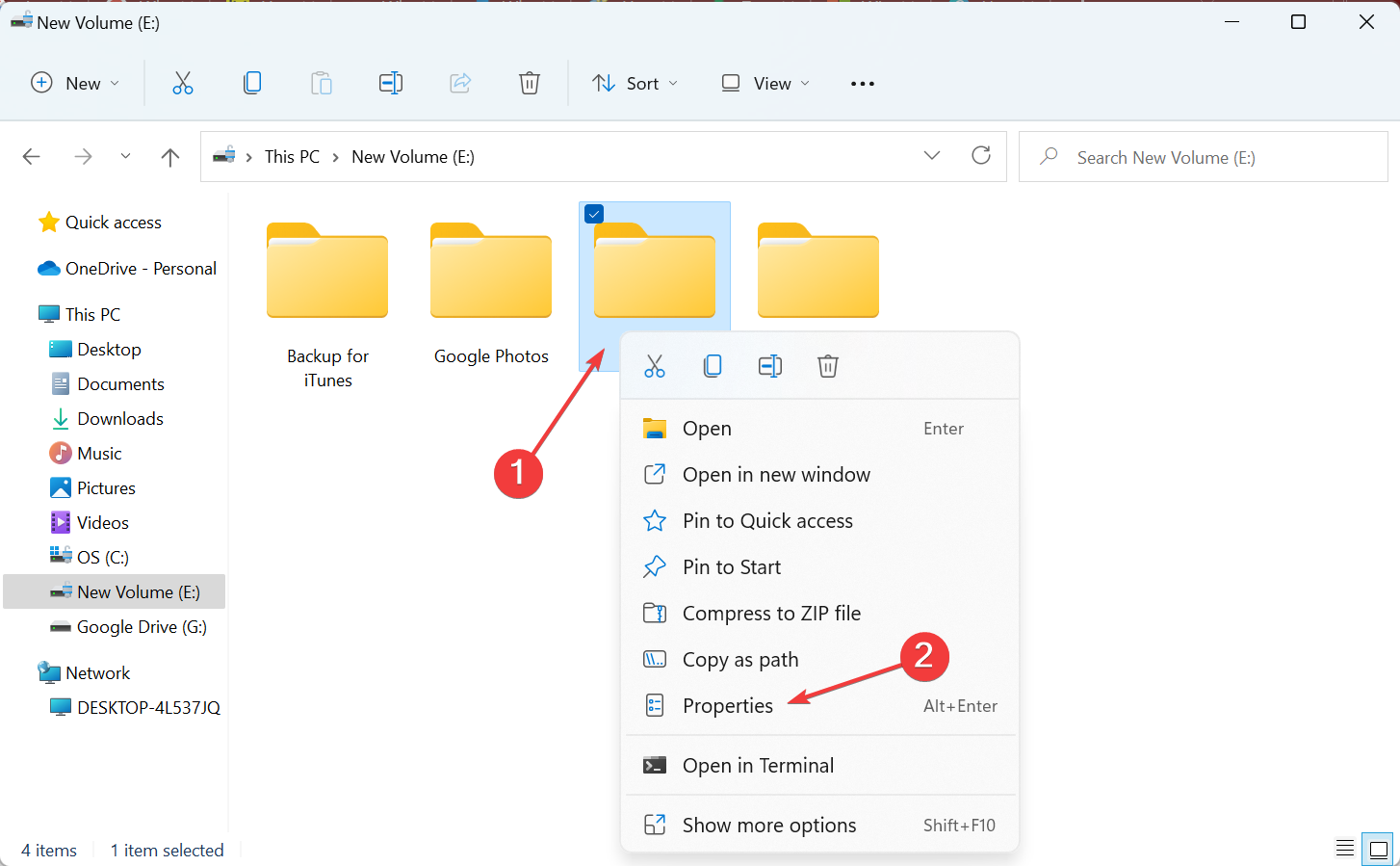
-
次にセキュリティタブに移動し、詳細をクリックします。
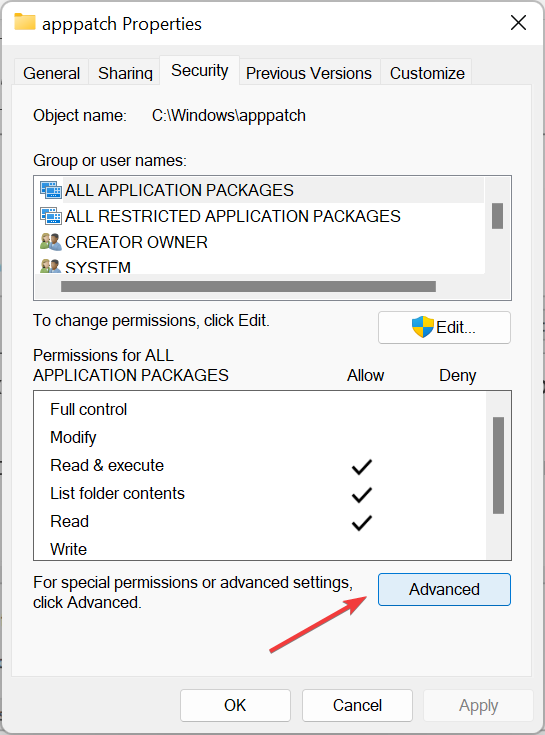
-
ファイルの所有者がTrustedInstallerであることが表示されます。なので変更をクリックします。(古いWindowsバージョンの場合は、所有者用の別のタブがあります)。
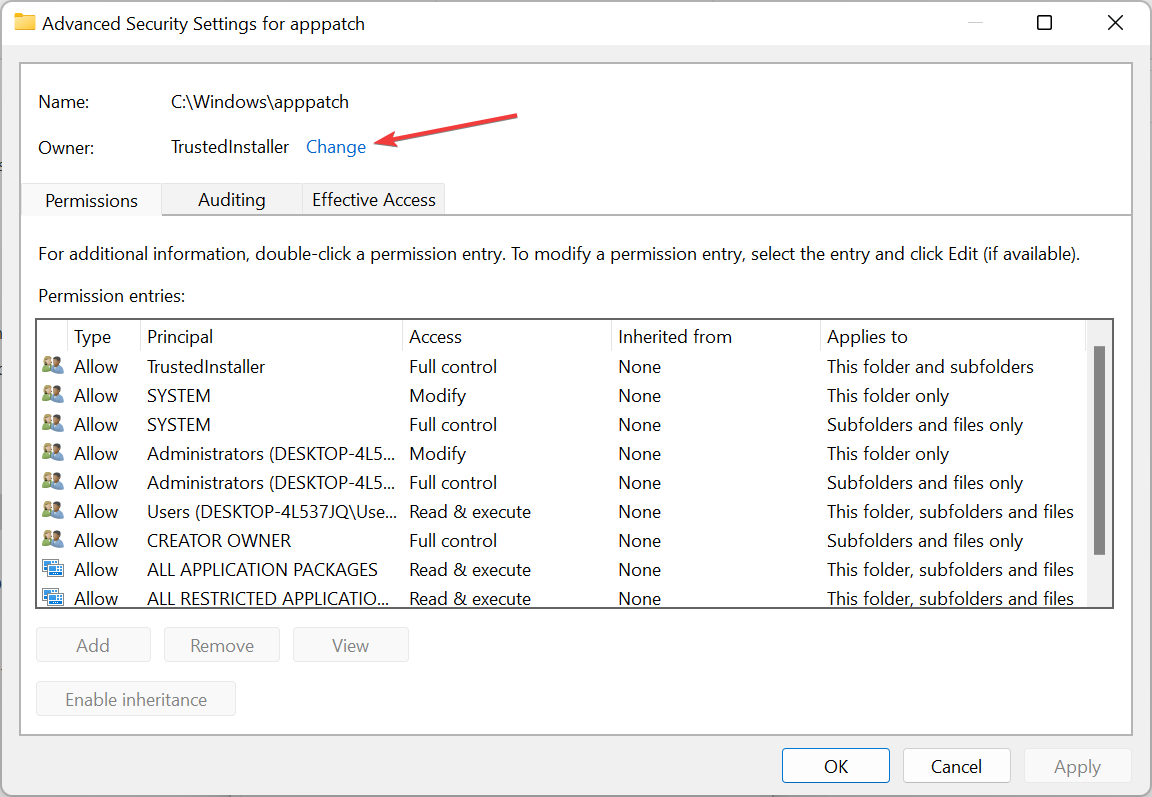
-
ポップアップウィンドウに、コンピュータで使用しているユーザー名を入力し、名前の確認ボタンをクリックします。Windowsが自動的にチェックして完全なオブジェクト名を補完します。それからOKをクリックします。
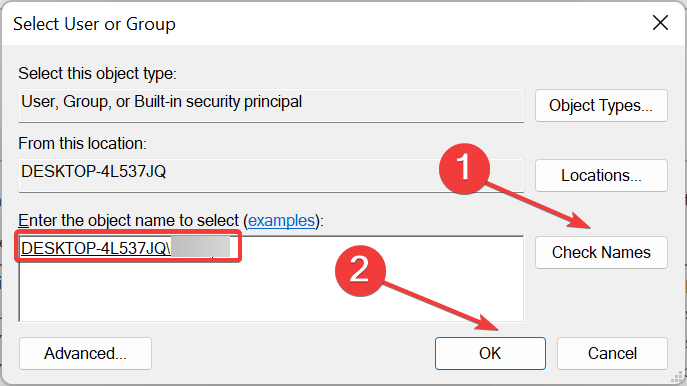
- サブコンテナーとオブジェクトの所有者を置き換えるの前のボックスにもチェックを入れ、次にOKをクリックします。
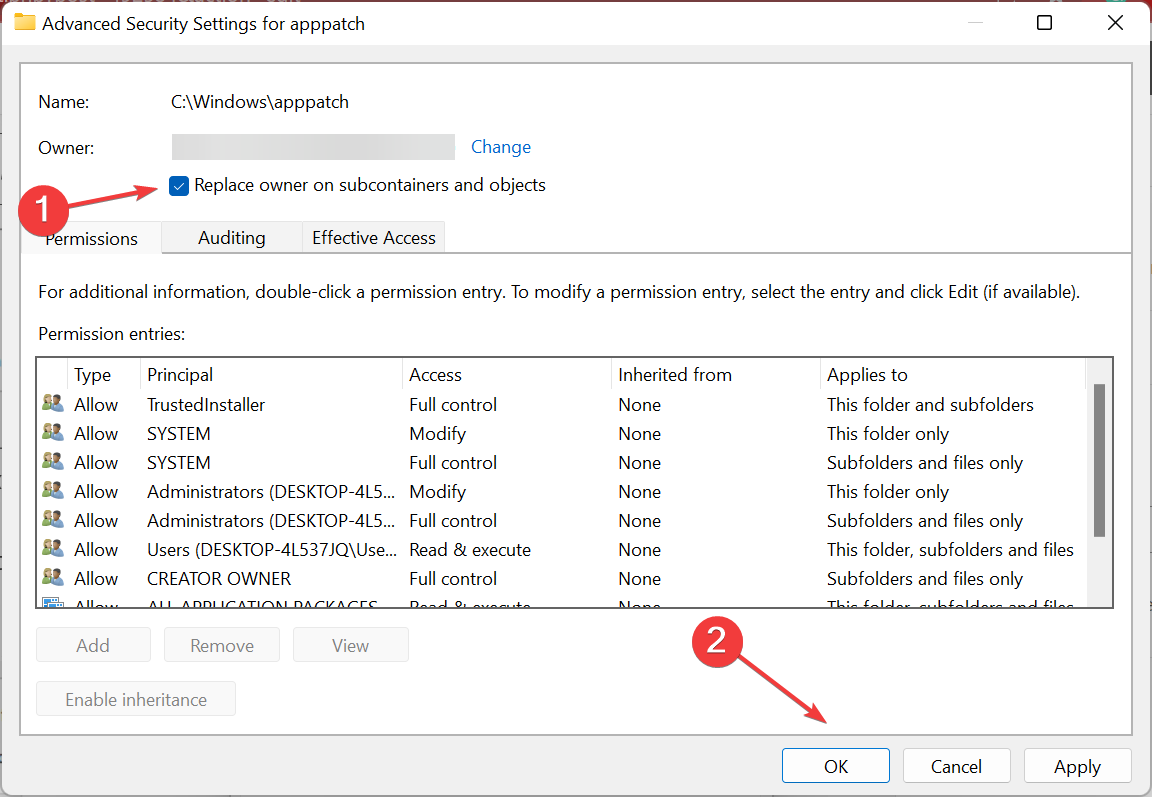
- プロパティで、再度詳細をクリックします。
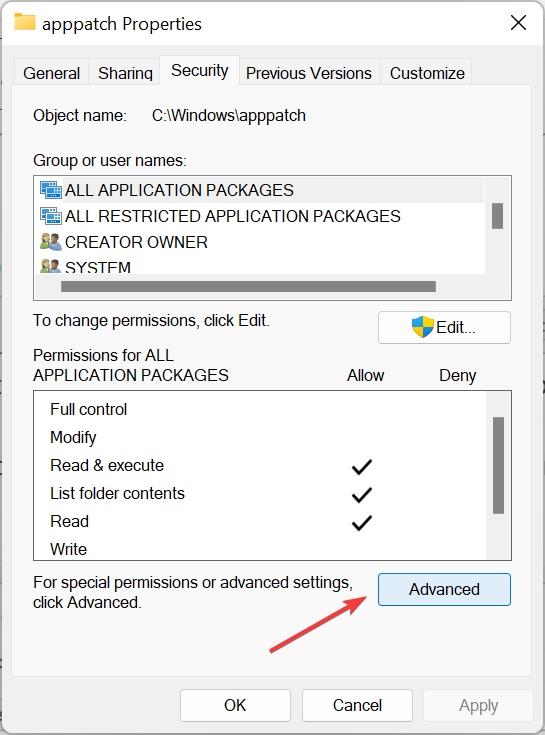
-
次に、権限タブの下で権限を変更ボタンをクリックします。
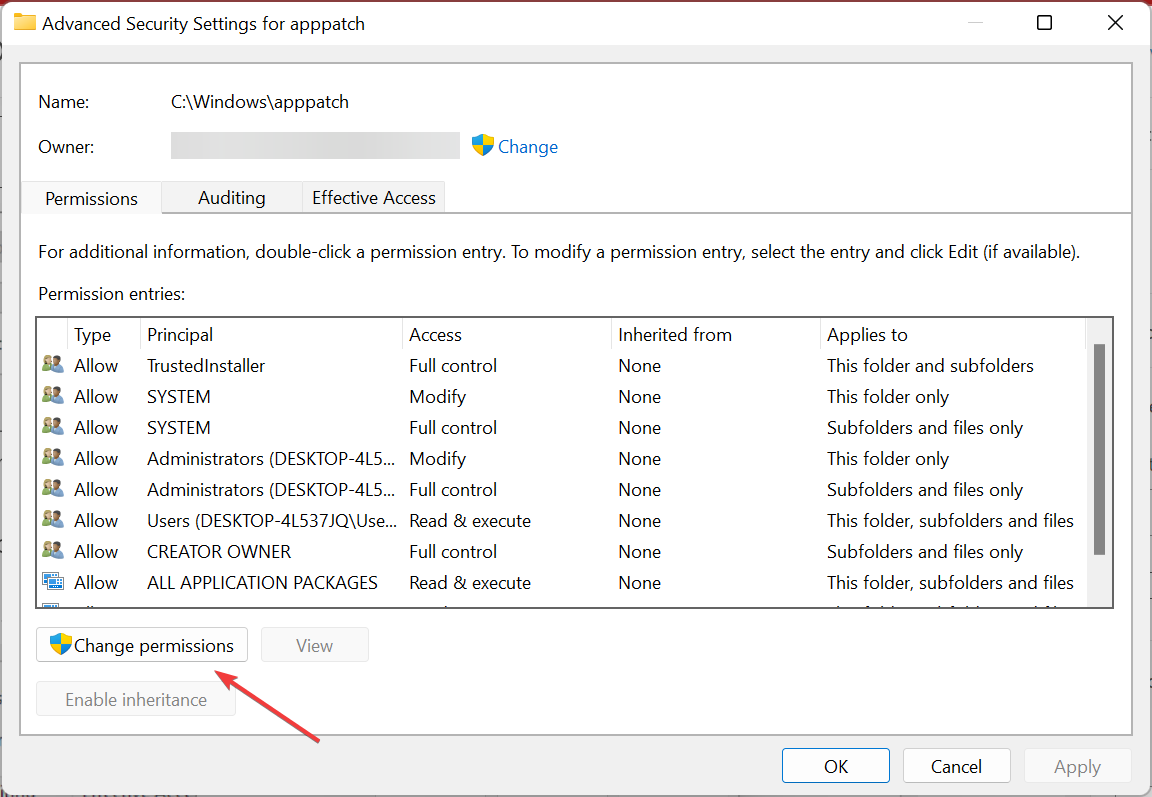
-
次に、追加をクリックします。
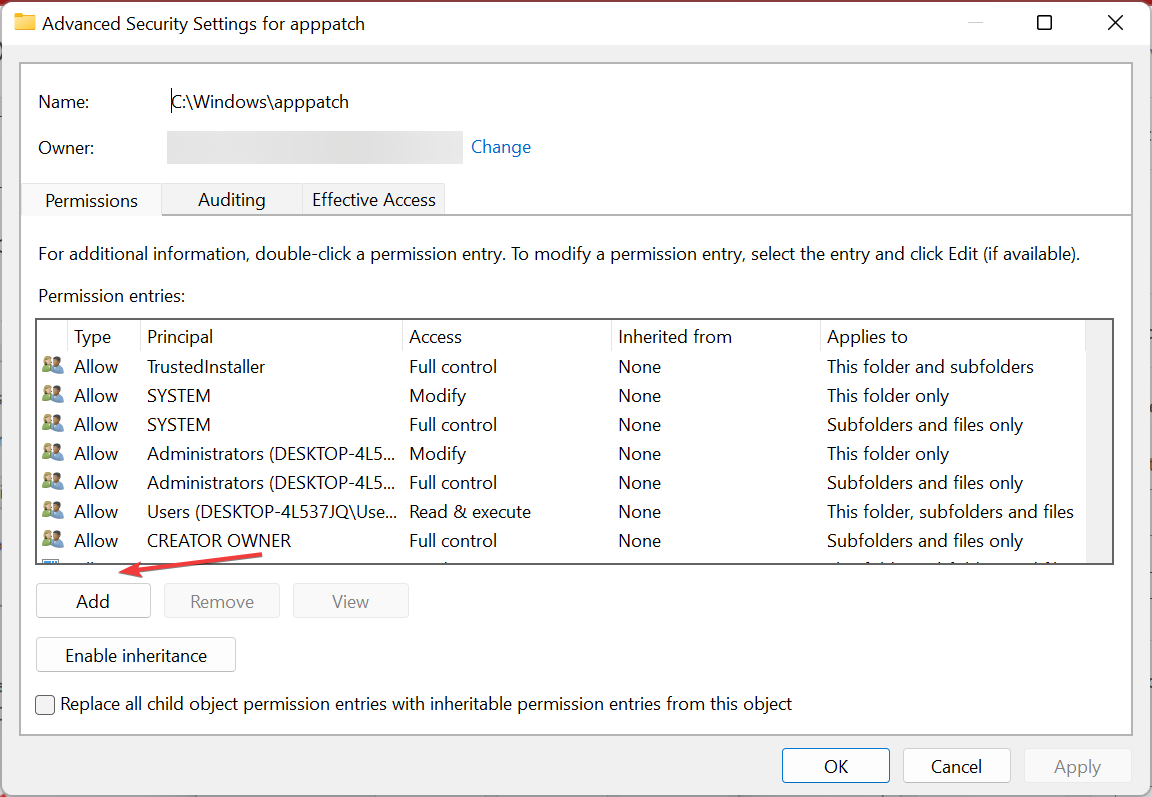
- 主な選択をクリックします。
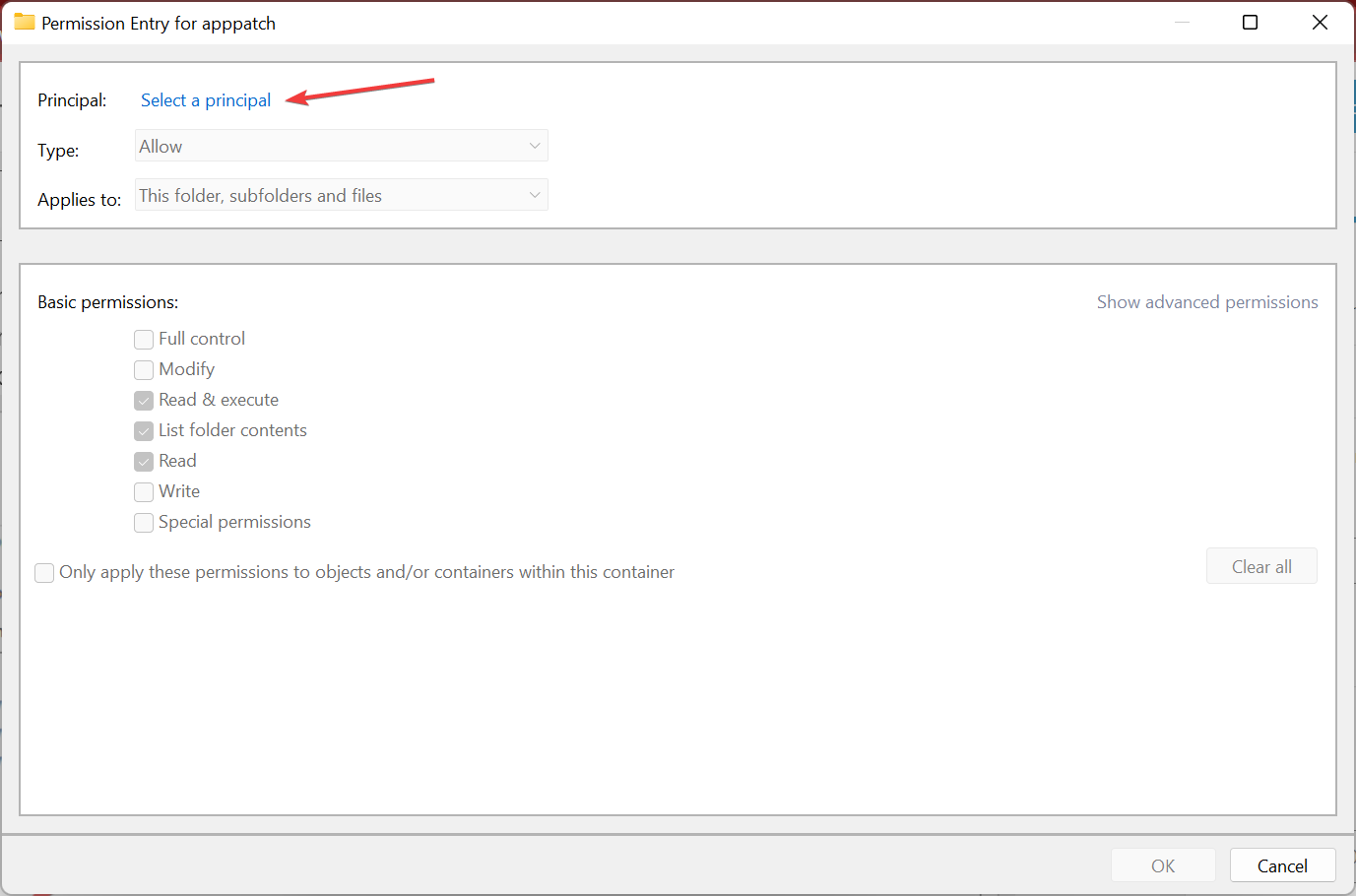
-
再度、こちらにあなたのユーザーアカウントを入力し、名前の確認をクリックし、一度識別されリストされるとOKをクリックします。
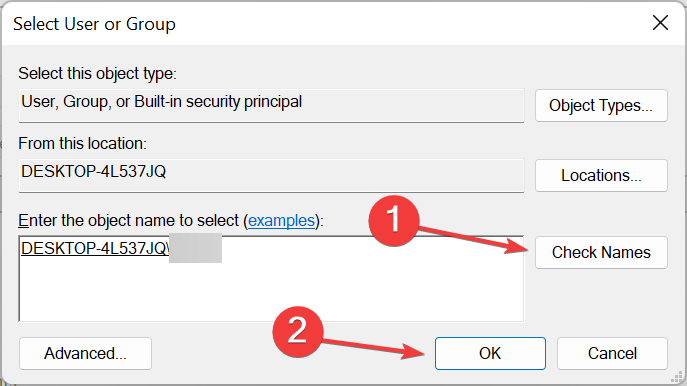
- 基本的な許可の下の完全な制御のチェックボックスをオンにし、OKをクリックします。

-
変更を適用するために再度OKをクリックします。
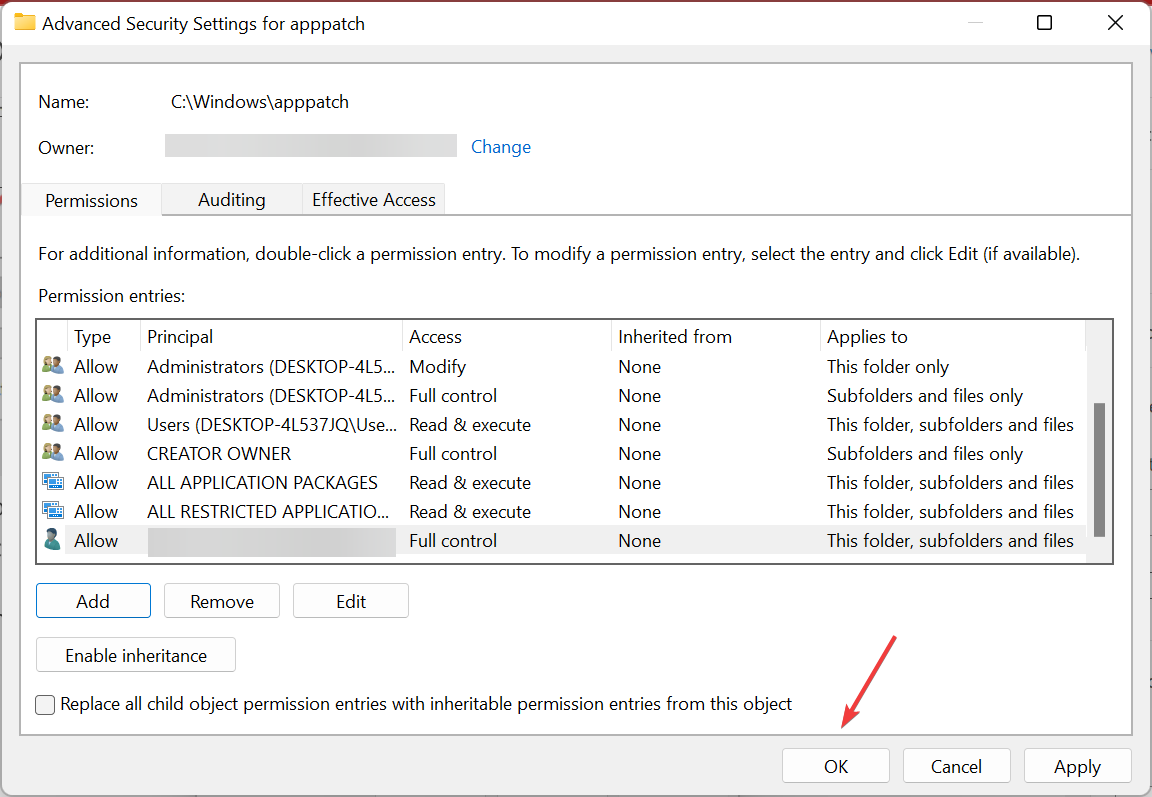
-
最後に、表示される確認プロンプトではいをクリックします。
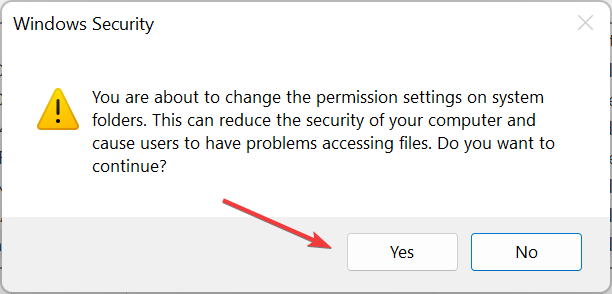
これにより所有権が変更され、その特定のファイルに対してこのファイルを変更するには TrustedInstaller からの許可が必要ですというメッセージは表示されなくなります。
2. コマンドプロンプトを使用する
注意:ここに記載されている手順を実行する前に、管理者アカウントでログインしていることを確認してください。スタンダードアカウントを使用している場合は、管理者アカウントに切り替えて続行してください。
-
所有権を取得したいファイルを右クリックし、パスとしてコピーを選択します。
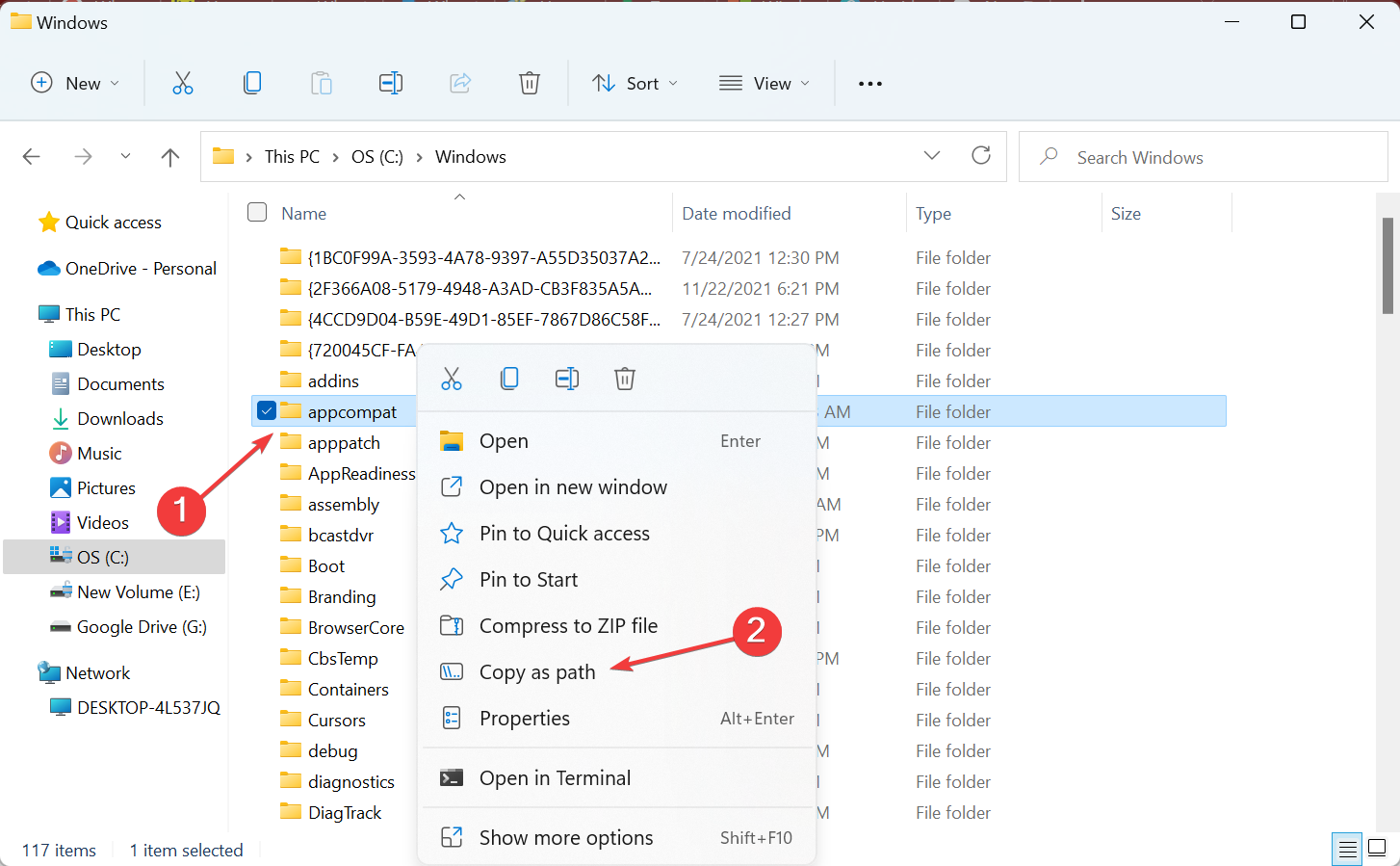
-
次に、Windows + Sを押し、テキストフィールドにターミナルと入力し、関連する検索結果を右クリックして管理者として実行を選択します。
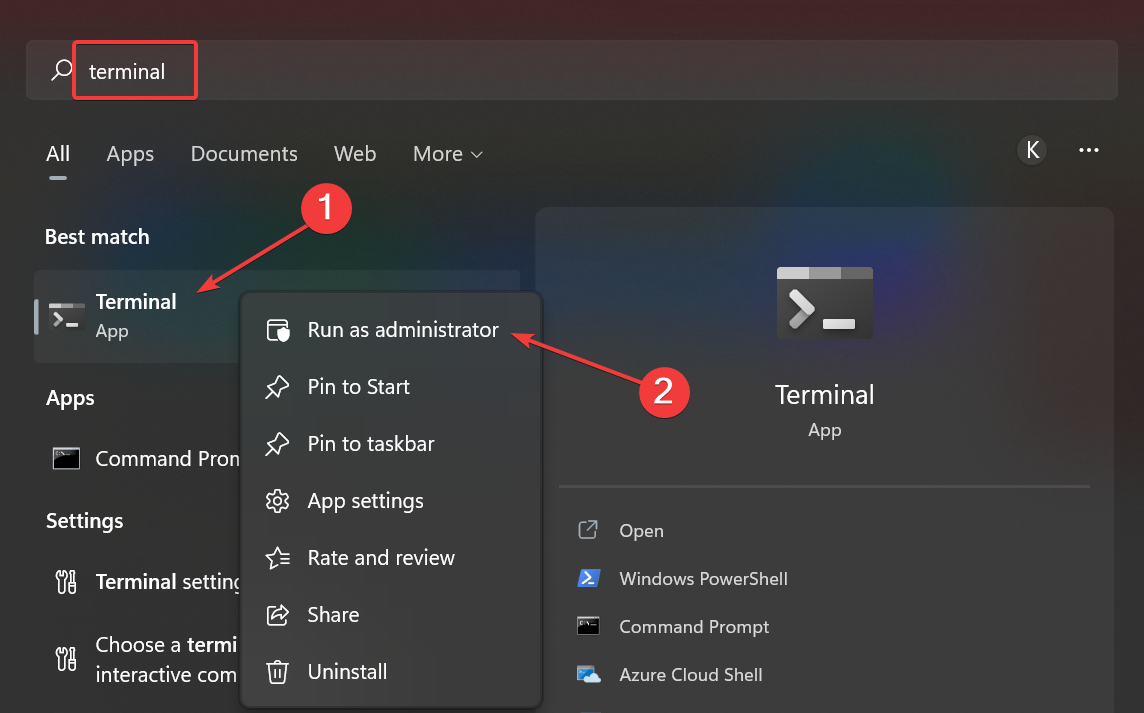
- UACプロンプトではいをクリックします。
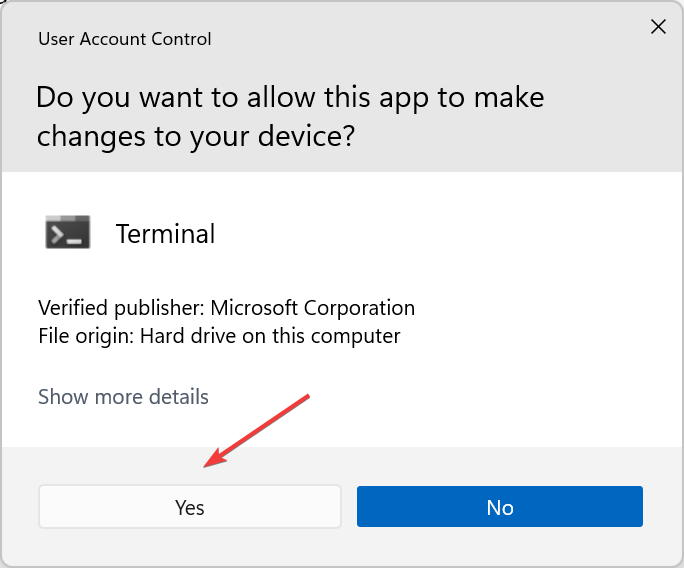
- Ctrl + Shift + 2を押してコマンドプロンプトを開きます。
-
次に、次のコマンドを貼り付け、その後に先ほどコピーしたファイルパス(括弧なし)を続けてEnterを押します:
TAKEOWN /F (file path)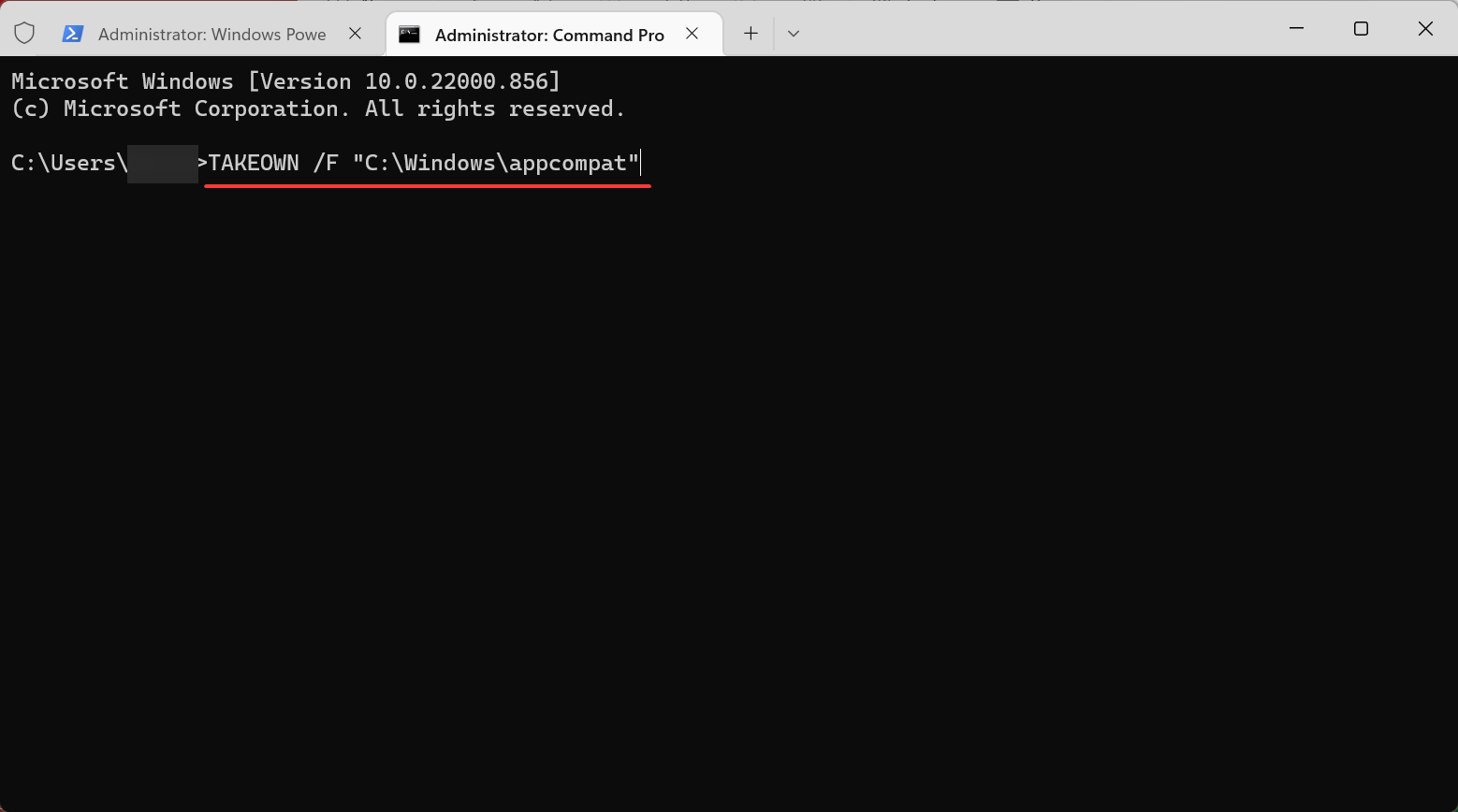
-
完了すると、成功: ファイル(またはフォルダー): “ファイルパス” は現在 “あなたのユーザー名” に所有されていますというメッセージが表示されます。
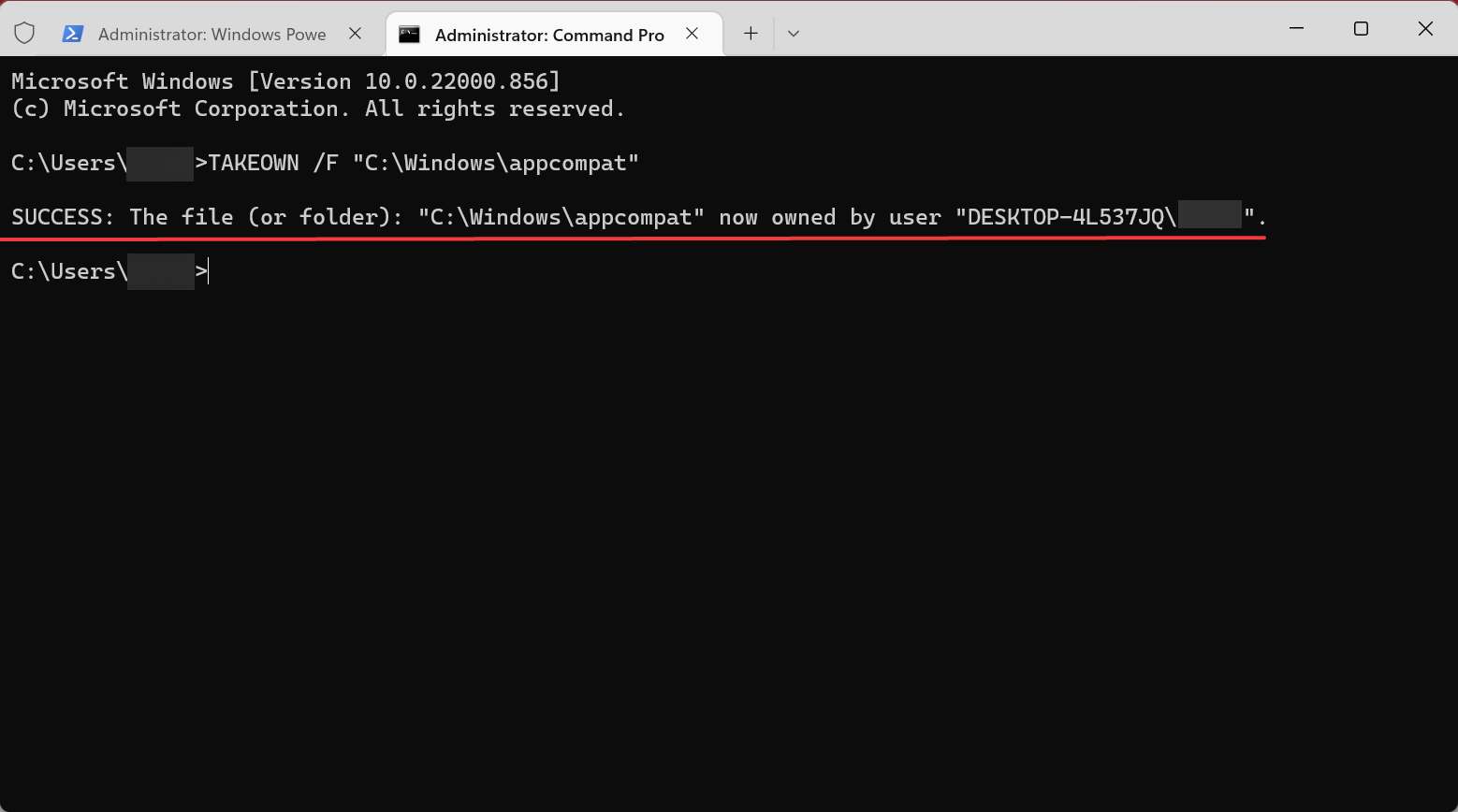
これで完了です!コマンドプロンプトを使用する方法は比較的簡単で迅速です。ここに記載された詳細なステップバイステップのプロセスにより、誰でもWindowsでTrustedInstallerからの許可が必要ですというエラーを修正できます。
Windows 11で「TrustedInstallerからの許可が必要です」を修正するにはどうすればよいですか?
これには、高度なセキュリティ設定に移動して必要なファイルのアクセスを取得するか、コマンドプロンプトで簡単なコマンドを実行するかの2つの方法がありましす。
どちらの方法も前のセクションにリストされており、そのいずれかを使用してエラーを修正できるはずです。
このアクションを実行するには許可が必要ですというエラーを修正するにはどうすればよいですか?
比較的一般的なエラーで、コンピュータ上の管理者によって所有されているファイルにアクセスしようとしたときに発生します。この場合、管理者アカウントに切り替えれば問題が解決するはずです。
それが機能しない場合は、他のすべてのアカウントタイプをスタンダードに変換し、唯一の管理者アカウントでログインしてアクションを実行してみてください。 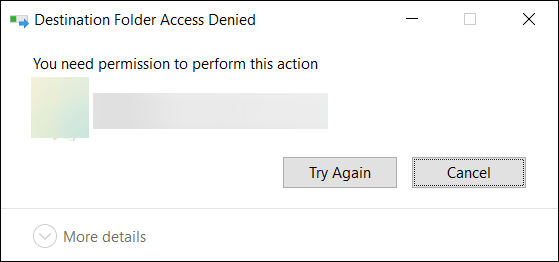
場合によっては、エラーメッセージが他のユーザーアカウントまたはTrustedInstallerから許可を取得するように指定されることがあります。前者の場合、彼らに必要な許可を提供してもらうように頼むことができ、後者の場合は、前のセクションに記載された手順が役立ちます。
さらに、マルウェアをチェックし、サードパーティのアンチウイルスまたはその他のセキュリティソフトウェアを無効にし、他の方法がすべて機能しない場合は、Windowsをセーフモードで起動してからそのアクションを実行してください。
これでWindows 10および11でのTrustedInstallerエラーはすべて解決されました。また、ここにリストされている方法は、Windows Server 2016でTrustedInstallerからの許可が必要ですというエラーを取得する際にも機能します。
また、このフォルダーを削除するには管理者の許可が必要ですというエラーの場合に何をすればよいかを確認してください。
他に質問がある場合や特定のトピックをカバーしてほしい場合は、コメントを残してください。













